Comment réparer l’erreur « Driver Overran Stack Buffer » dans Windows

L’erreur d’écran bleu « Driver overran stack buffer » se produit généralement lorsqu’un pilote défectueux tente d’écrire des données en dehors de son adresse mémoire. Cela entraîne une corruption des données et peut entraîner des pannes du système. Heureusement, vous pouvez résoudre l’erreur « Tampon de pile dépassé par le pilote » en suivant diverses méthodes répertoriées dans ce guide.
Correctifs préliminaires
Avant d’appliquer des solutions plus spécifiques, essayez ces conseils de dépannage généraux pour voir s’ils peuvent résoudre le problème pour vous sans autres complications.
Êtes-vous toujours confronté à l’erreur d’écran bleu après avoir essayé ces conseils ? Continuez avec les solutions plus avancées ci-dessous.
1. Démarrez Windows en mode sans échec
Le mode sans échec se charge avec un ensemble minimal de pilotes et de fichiers système, ce qui signifie qu’il n’exécute que les composants essentiels du système d’exploitation.
2. Exécutez une analyse de dépannage BSOD
Si vous pouvez toujours démarrer Windows, l’exécution de l’analyse de dépannage peut vous aider à identifier rapidement les problèmes courants conduisant à des erreurs, tels que le dépassement du tampon de pile du pilote . Lorsque vous exécuterez l’analyse, elle tentera de résoudre ces problèmes pour vous.
Appuyez sur Win+ Iet accédez à Paramètres -> Système -> Dépannage .
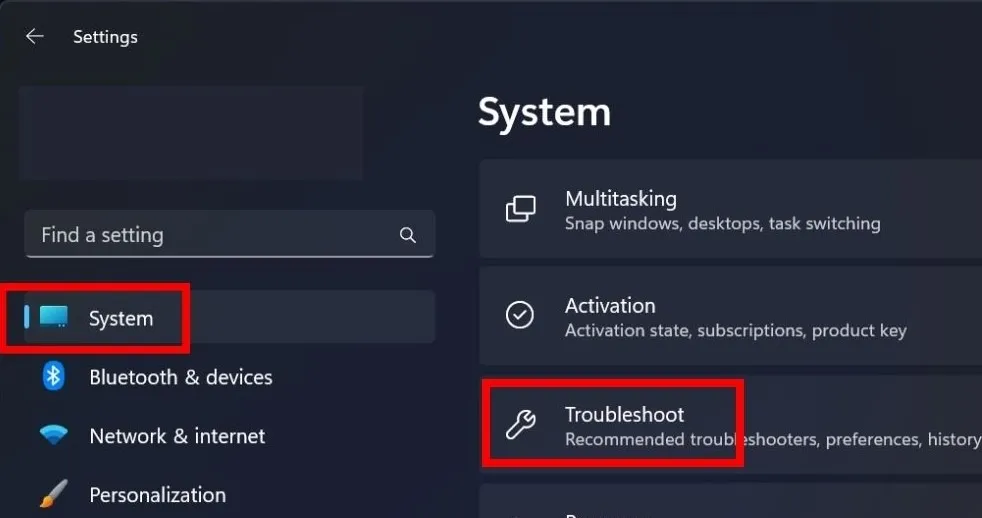
Dans Préférences de dépannage recommandées , cliquez sur la flèche déroulante et sélectionnez Exécuter automatiquement, puis informez-moi .
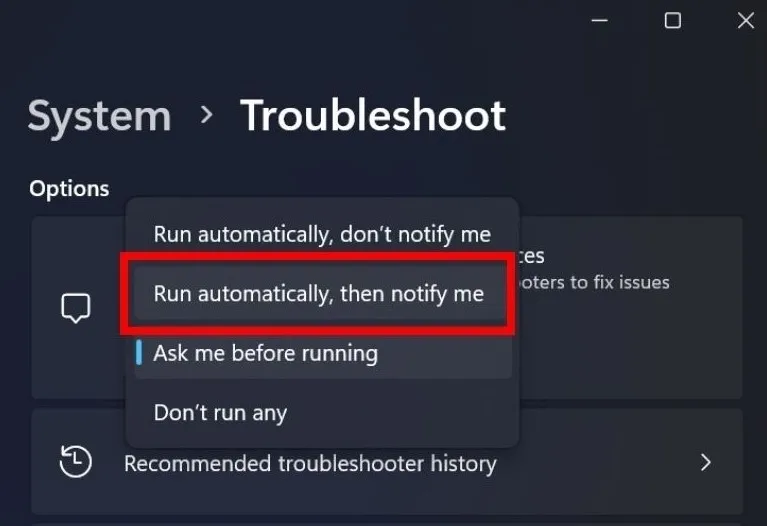
Le processus de dépannage devrait commencer. S’il détecte un problème, suivez les instructions à l’écran pour le résoudre.
Une fois cela fait, redémarrez votre appareil pour voir si l’erreur « Driver overran stack buffer » n’apparaît plus.
Si vous utilisez une version de Windows 10 antérieure à la v1809, vous pouvez plutôt essayer l’utilitaire de résolution des problèmes BSOD. Dirigez-vous vers Paramètres -> Mise à jour et sécurité -> Dépannage -> Dépanneurs supplémentaires .
Dans la section Rechercher et résoudre d’autres problèmes , recherchez Écran bleu et cliquez dessus. Notez que vous ne verrez l’ option Écran bleu que si vous en rencontrez une.
3. Désactivez le démarrage rapide
Le démarrage rapide est une fonctionnalité intégrée aux dernières versions de Windows qui accélère automatiquement votre temps de démarrage. Même si cette fonctionnalité est utile, elle peut parfois provoquer des problèmes de pilote au démarrage. La solution est de désactiver le démarrage rapide sur votre PC.
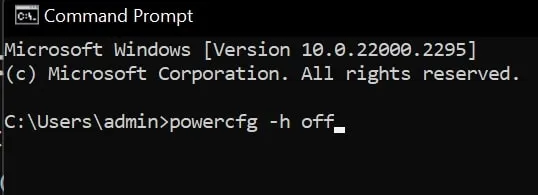
4. Utilisez l’outil de diagnostic de la mémoire Windows
Appuyez sur Win+ Rpour ouvrir la fenêtre Exécuter. Tapez mdsched.exedans la zone de commande et appuyez sur Enter. Sélectionnez Redémarrer maintenant et recherchez les problèmes (recommandé) dans la fenêtre contextuelle.
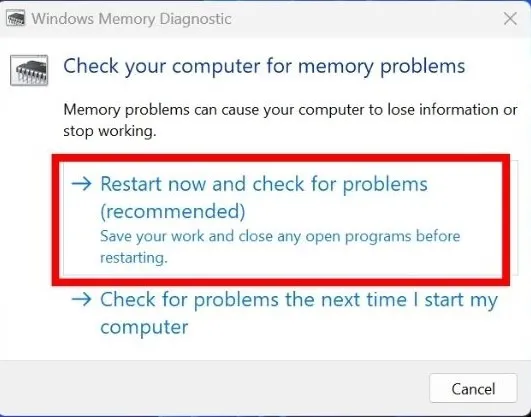
5. Réinitialiser ou réinstaller Windows
Si aucune des méthodes incluses dans cet article n’a fonctionné pour vous, essayez de réinitialiser ou de réinstaller Windows sur votre appareil. Cela supprimera les pilotes problématiques et les fichiers corrompus de votre système et donnera à votre PC un nouveau départ.
Cependant, n’oubliez pas que la réinitialisation de Windows doit être votre dernier recours, car le processus peut entraîner une perte de données si vous ne faites pas attention. Heureusement, il existe un moyen de réinitialiser/réinstaller Windows sans perdre vos fichiers . Néanmoins, il est toujours recommandé de sauvegarder régulièrement vos données pour garantir qu’aucune donnée importante ne soit perdue.
Mettez fin aux erreurs BSOD
Bien que les erreurs BSOD soient moins courantes dans les versions plus récentes de Windows, vous pouvez toujours les rencontrer. Par exemple, prenons l’ erreur de défaillance de l’état d’alimentation du pilote , qui se produit généralement en cas de problème avec un pilote ou un matériel. Vous pouvez également découvrir comment résoudre la violation du chien de garde DPC si jamais vous tombez dessus.
Crédit image : DepositPhotos . Toutes les captures d’écran par Khizer Kaleem.



Laisser un commentaire